구글 블로그(blogger) Java API 자동 포스팅 방법1-(셋팅 편)
Google Cloud 프로젝트 생성하기
API를 사용하기 위해서는 Google Cloud 에 접속을 해서 API를 신청해야 한다, Google Cloud에 접속하여 계정을 먼저 생성해주자
Google Cloud 계정생성
Google Cloud 프로젝트 생성을 위해 우선 계정을 만들어주자
Google Cloud 공식 사이트로 이동한다.

구글 로그인을 진행 후 > 구글 로그인이 되었다면 > 오른쪽 상단에 무료로 시작하기(파란색 버튼)을 눌러주자
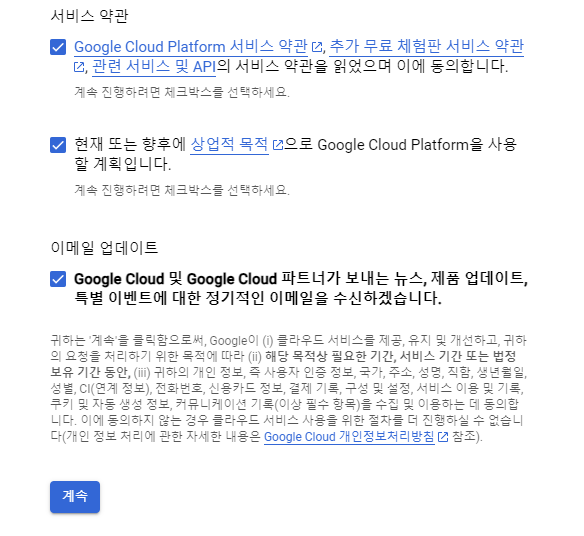
약관 동의 후 계속
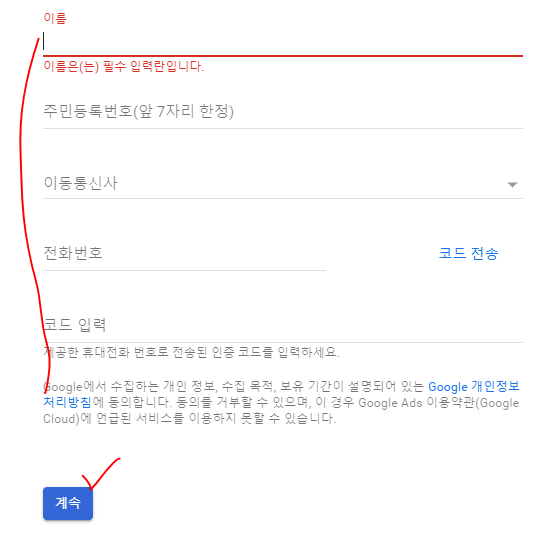
정보 입력을 해주고
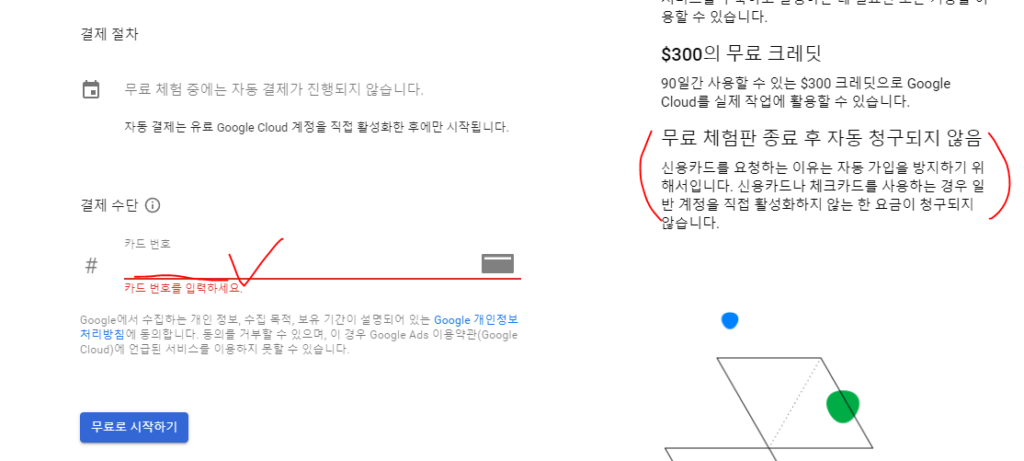
카드정보를 입력 후 무료로 시작하기 클릭 (오른쪽에 내용이 나와있지만, 무료체험 종료 후 자동 청구 되지 않으니 걱정하지 않아도 됨, 안전하게 체크카드로 등록함)
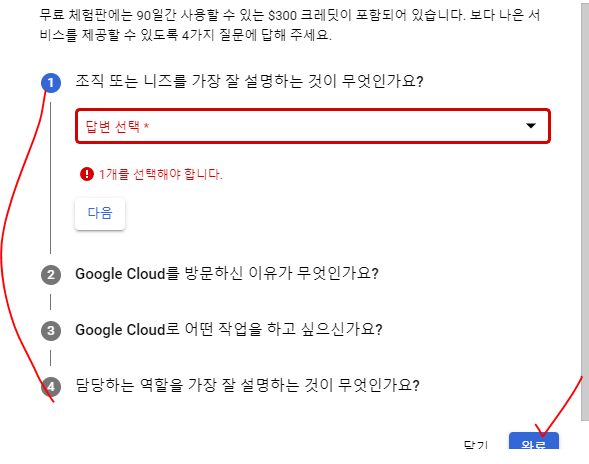
정보 입력 후 완료 클릭

완료, 무료 체험판 사용 중으로 확인된다, 아래의 일반 계정 활성화 버튼을 누르지 않으면 자동결제 될일은 없다.
Google Cloud Console로 이동
구글 클라우드 홈화면으로 이동해주자
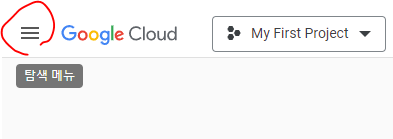
구글 클라우드 메인페이지 왼쪽 상단의 석삼 아이콘 모양 클릭
프로젝트 생성
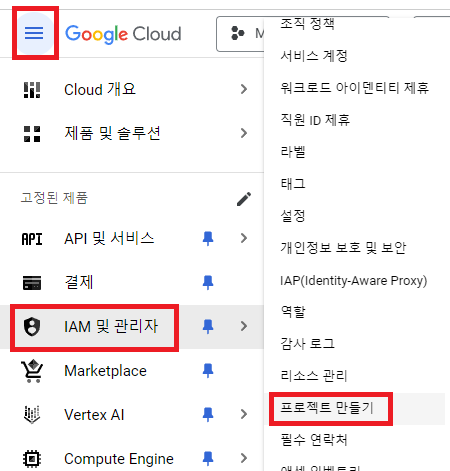
IAM 및 관리자 > 프로젝트 만들기 클릭
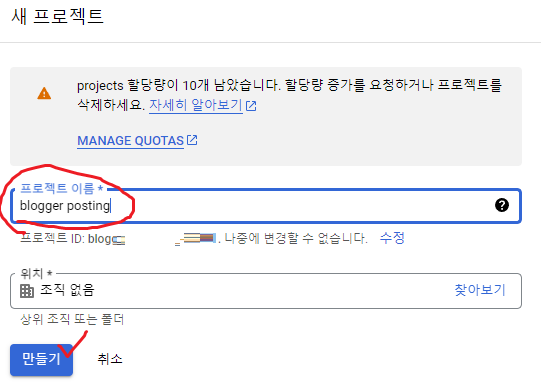
프로젝트 이름 입력 후 만들기
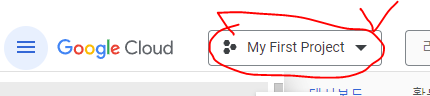
프로젝트 콤보박스 클릭
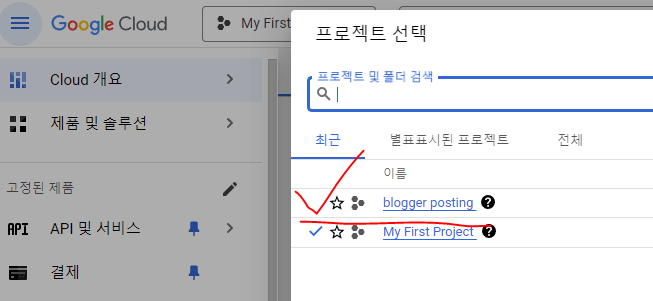
생성한 프로젝트 이름 클릭
Blogger API 사용 설정하기
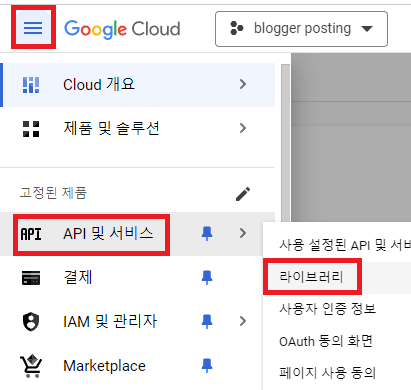
왼쪽 상단의 석삼 모양 클릭 > API 및 서비스 > 라이브러리 클릭

Blogger 검색
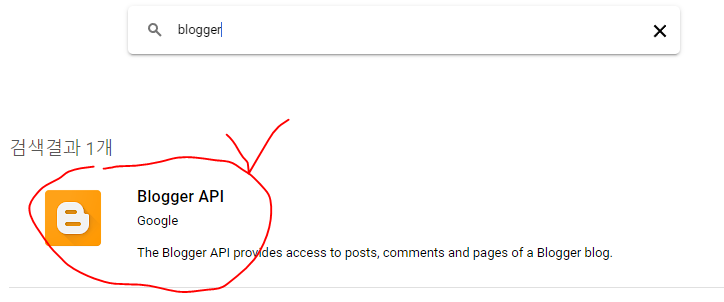
Blogger API 클릭
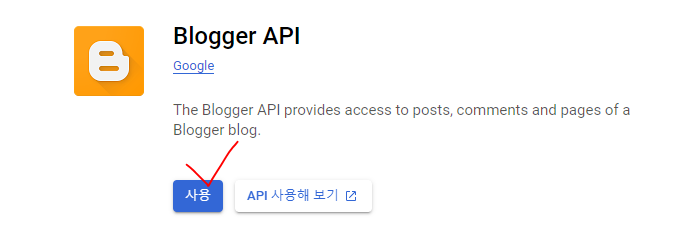
사용 클릭
OAuth 클라이언트 ID 생성하기
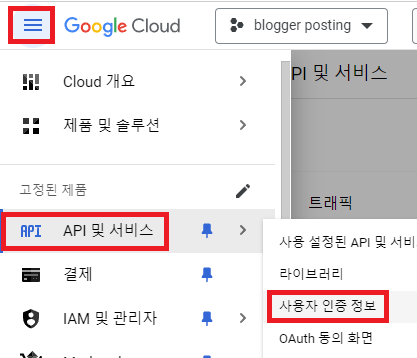
왼쪽 상단 석삼모양 아이콘 > API 및 서비스 > 사용자 인증 정보 클릭
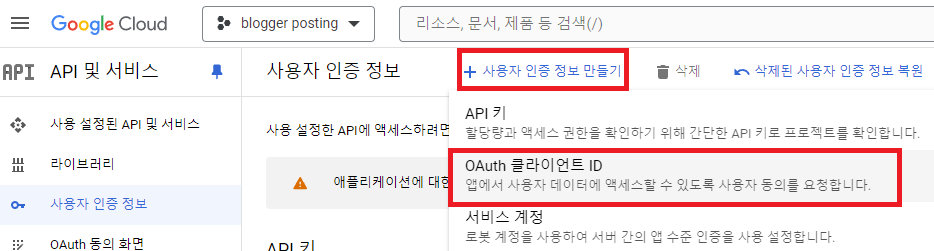

우측 하단의 동의화면 구성 체크
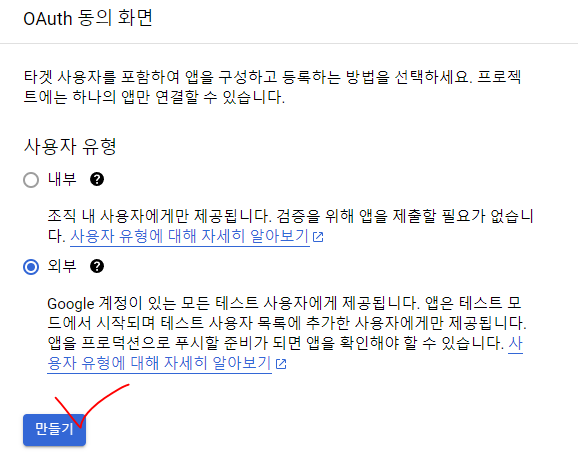
외부 체크 > 만들기 버튼 클릭
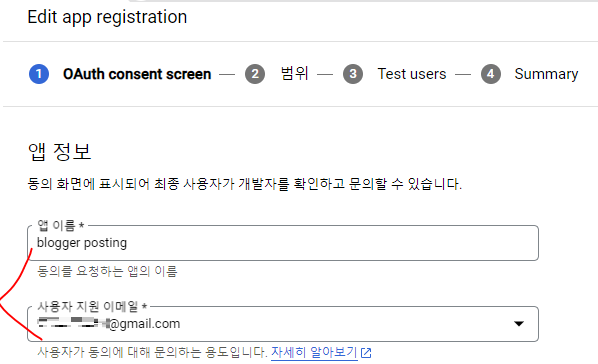
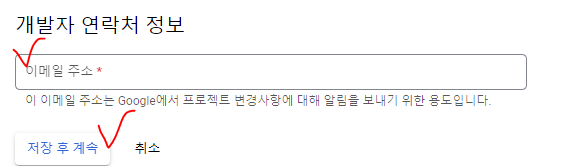
필수정보 3가지 입력 (앱 이름, 이메일, 개발자 연락처 정보) 후 저장 후 계속 버튼 클릭
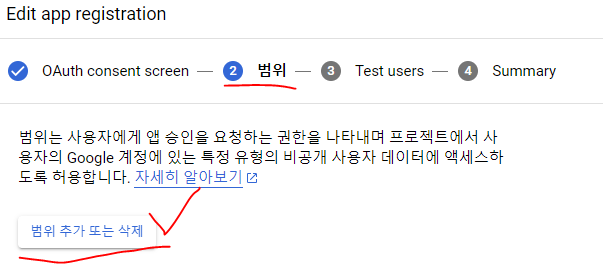
범위 : 인증을 하게 된면 어느 범위로 서비스 할것인가에 대한 설정
범위 추가 또는 삭제 버튼 클릭
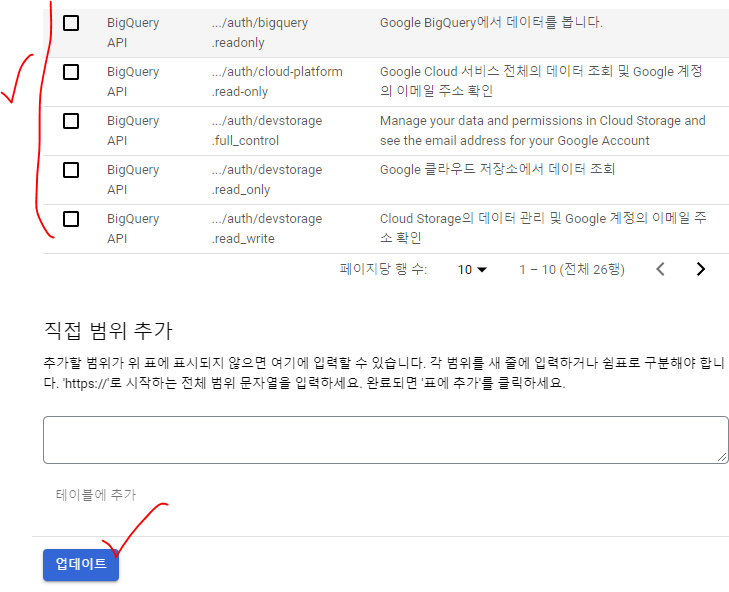
API를 사용할 수 있는 범위 지정(보통 상단의 2~3개 범위를 지정함) 후 업데이트 클릭 > 저장 후 계쏙 클릭
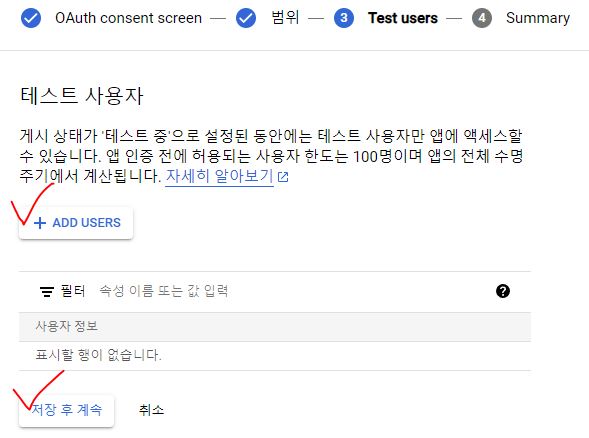
Test Users는 앱 개발중 사용 할 아이디, 그냥 내 메일계정으로 넣고 > 저장 후 계속 클릭
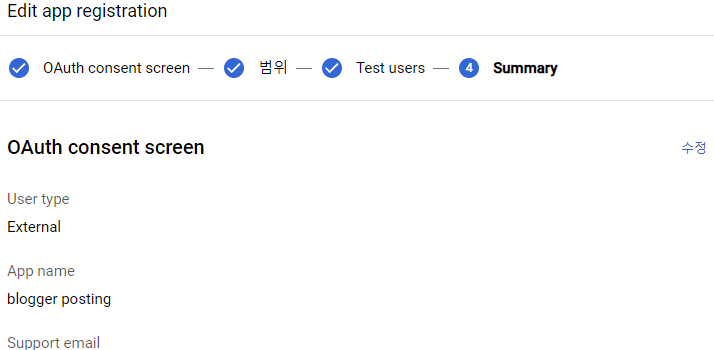
요약 정보가 나온다, 설정 완료!

메인페이지 검색창에 blogger > blogger API 클릭

관리 클릭
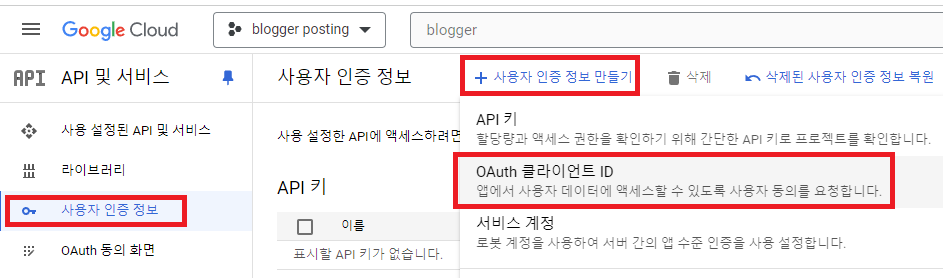
사용자 인증 정보 > 사용자 인증 정보 만들기 > OAuth 클라이언트 ID 클릭
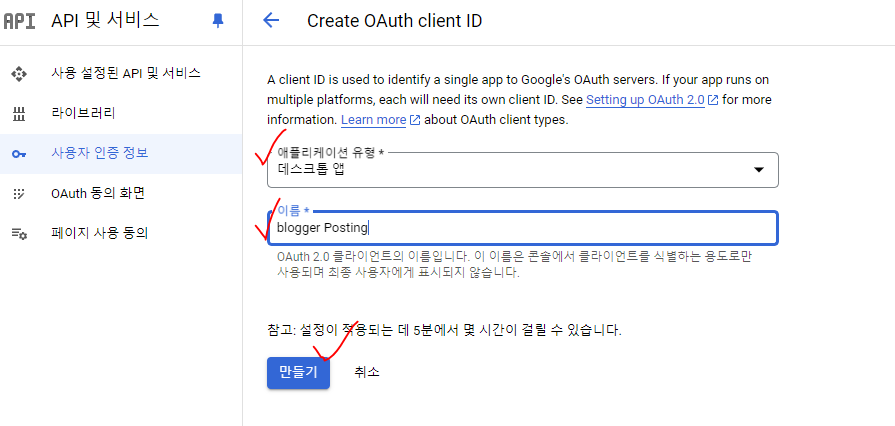
애플리케이션 유형 : 데스크톱 앱 > 이름 지정 > 만들기 클릭
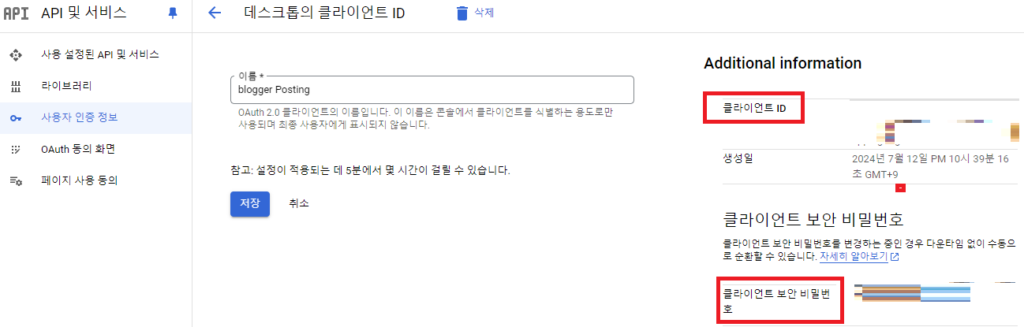
클라이언트 아이디와 비밀번호 생성 완료!
OAuth 클라이언트 다운로드

우측에 보이는 다운로드 버튼 클릭
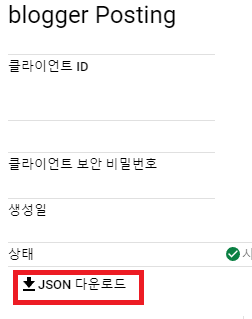
JSON 다운로드 클릭
다운받은 파일명을 client_secret(확장자는 그대로 json)로 수정
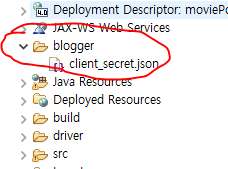
자바 메이븐 프로젝트에 blogger 폴더 생성 후 파일을 업로드
여기까지 하면 API를 활용해 blogger에 포스팅 하기 위한 모든 준비 완료
이제 자바 소스코드에서 Posting 코드만 넣어주면 끝이다.
JAVA로 Blogger 서비스 연동 및 발행 하기
이제 자바 코드로 API를 호출하여 Posting 명령을 날려주면 끝이다.
소스 코드는 구글 블로그(blogger) Java API 자동 포스팅 방법2-(Java 코드 공유)
에 상세히 공유 해두었다.
감사합니다!